手机怎么截图长屏幕截图 小米手机怎么进行长屏截图
更新时间:2024-03-12 11:49:14作者:xtang
随着移动互联网的发展,手机截图已经成为我们日常生活中必不可少的功能之一,而对于想要截取长屏幕截图的用户来说,小米手机提供了简便的操作方法。通过简单的几步,即可轻松实现长屏幕截图的功能。无论是想要保存整个网页、聊天记录还是其他需要长截图的场景,小米手机的长屏截图功能能够满足用户的需求。下面将详细介绍小米手机如何进行长屏截图,帮助用户轻松掌握这一实用技巧。
具体步骤:
1.第一步哈,先确定你要截屏的界面。这里就以桌面为例,我们在屏幕上下滑。
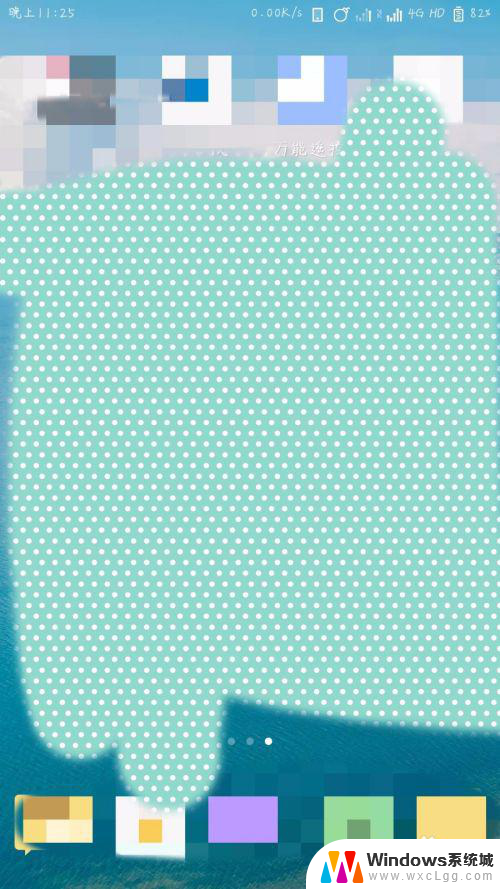
2.进入菜单栏主界面,然后向左滑动手指,准备进入更多的功能栏。(操作如图)
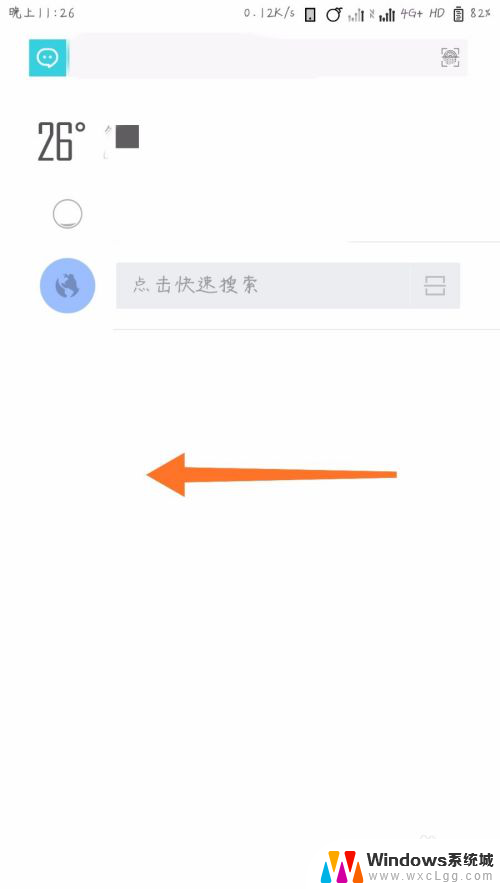
3.进入各种功能界面,下拉找到——截屏。我们点击截屏,系统自动生成当前停留页面的图片。第一步截屏完成,接下来就是截长屏了。
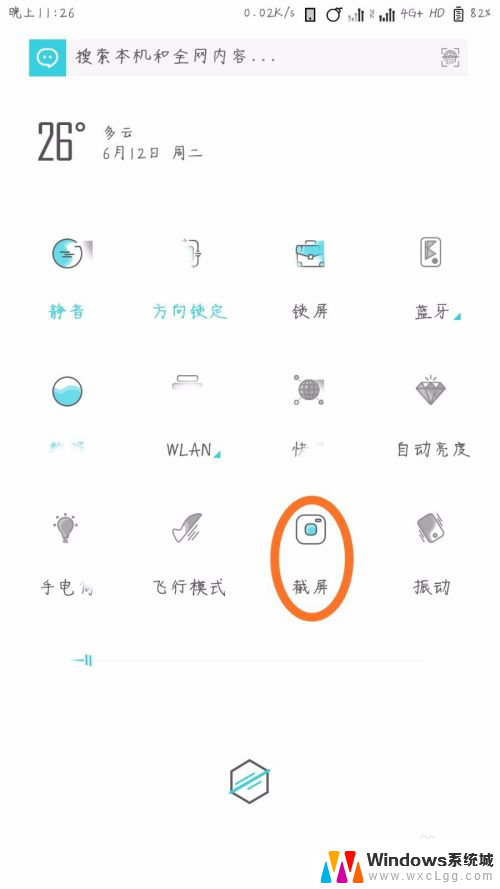
4.很多人都不知道小米手机长屏怎么截取,这也是正常的,因为藏得太隐蔽了。我们截完短屏后,立即点击侧边生成的截屏图片。进入截图预览界面,然后点击左下角的——截长屏。
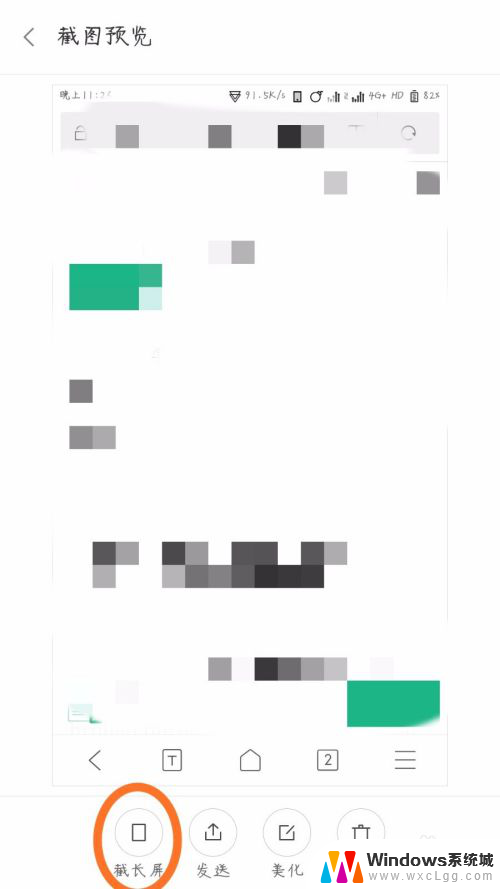
5.进入滚动截屏界面,在系统提示下手动调整截屏末端后点击下方——结束截长屏。(就是调整需要截屏的位置)
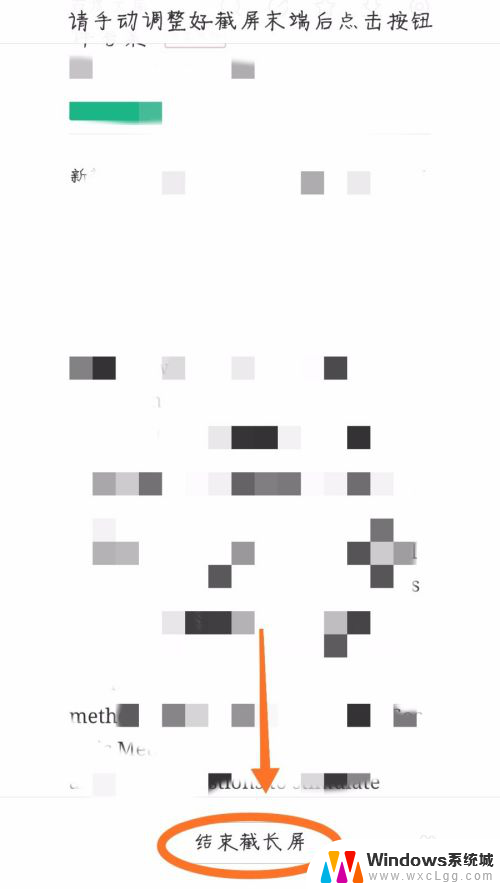
6.最后,如图所示,一张明显比普通截图要长的屏就这么生成了。系统自动保存在相册中,可以随时查看哦!
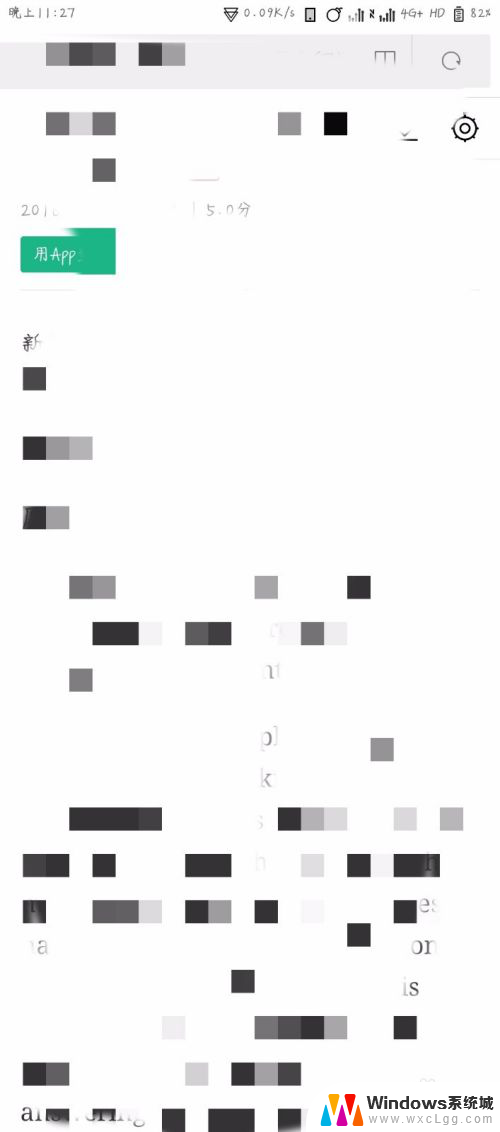
以上就是手机如何截图长屏幕截图的全部内容,如果你有遇到相同问题的用户,可以参考本文中介绍的步骤来解决,希望对大家有所帮助。
手机怎么截图长屏幕截图 小米手机怎么进行长屏截图相关教程
-
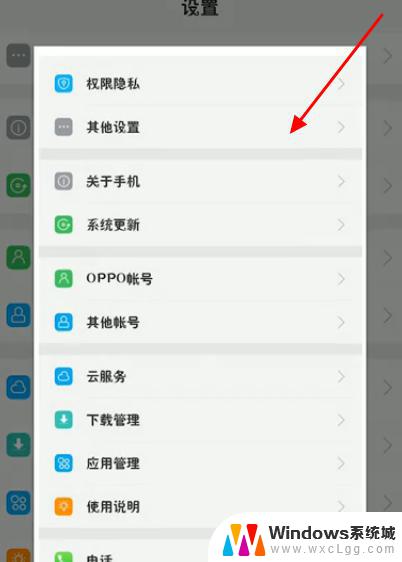 oppo怎么截长屏幕截图 oppo手机怎么长截图教程
oppo怎么截长屏幕截图 oppo手机怎么长截图教程2024-07-28
-
 苹果13怎么长截屏怎么截 苹果手机截取长图的步骤
苹果13怎么长截屏怎么截 苹果手机截取长图的步骤2024-09-03
-
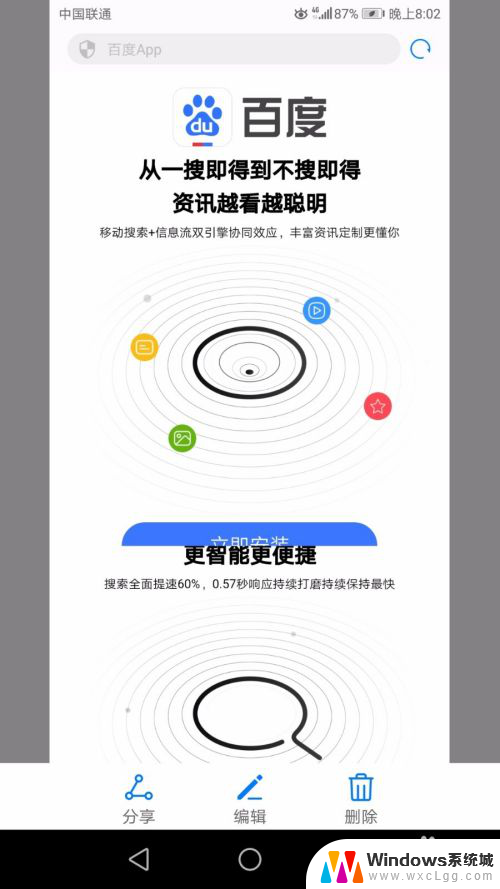 华为怎么录长屏截图 华为手机长图截屏的三种方式
华为怎么录长屏截图 华为手机长图截屏的三种方式2024-02-23
-
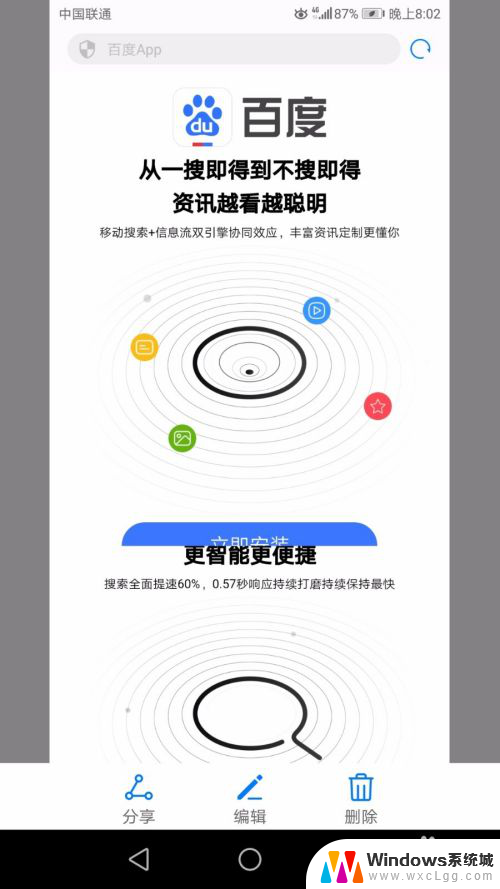 截长屏华为 华为手机怎么实现长图截图
截长屏华为 华为手机怎么实现长图截图2024-03-18
-
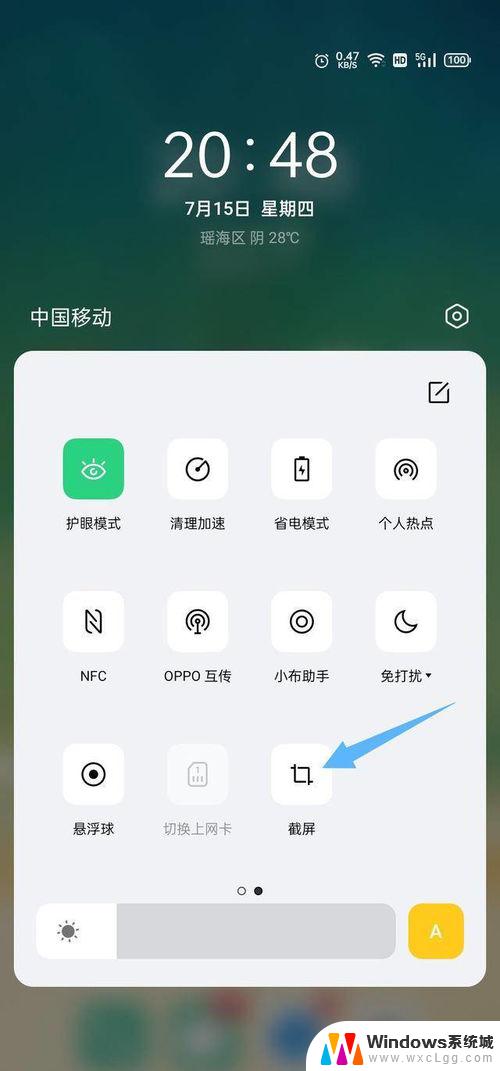 oppo长屏截图怎么截 oppo手机长图技巧
oppo长屏截图怎么截 oppo手机长图技巧2024-09-10
-
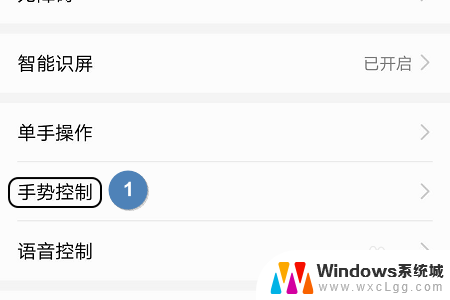 荣耀如何截屏截长图 荣耀手机截长图操作步骤
荣耀如何截屏截长图 荣耀手机截长图操作步骤2024-05-03
电脑教程推荐
- 1 固态硬盘装进去电脑没有显示怎么办 电脑新增固态硬盘无法显示怎么办
- 2 switch手柄对应键盘键位 手柄按键对应键盘键位图
- 3 微信图片怎么发原图 微信发图片怎样选择原图
- 4 微信拉黑对方怎么拉回来 怎么解除微信拉黑
- 5 笔记本键盘数字打不出 笔记本电脑数字键无法使用的解决方法
- 6 天正打开时怎么切换cad版本 天正CAD默认运行的CAD版本如何更改
- 7 家庭wifi密码忘记了怎么找回来 家里wifi密码忘了怎么办
- 8 怎么关闭edge浏览器的广告 Edge浏览器拦截弹窗和广告的步骤
- 9 windows未激活怎么弄 windows系统未激活怎么解决
- 10 文件夹顺序如何自己设置 电脑文件夹自定义排序方法